Kindle приложение для ПК делает чтение электронных книг приятным опытом

Видео: Kindle приложение для ПК делает чтение электронных книг приятным опытом
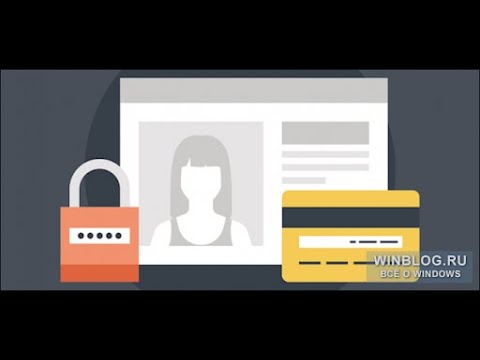
2023 Автор: Geoffrey Carr | [email protected] . Последнее изменение: 2023-08-25 10:55
Для людей, испытывающих трудности при чтении типичного шрифта с книжным шрифтом, электронные книги воспринимаются как более гибкий вариант. Устройства для чтения электронных книг могут увеличить размер шрифта, чтобы текст выглядел более понятным и понятным для глаз. Кроме того, в электронных книгах есть определенные мультимедийные элементы, недоступные традиционным книгам. Amazon предлагает самый большой выбор электронных книг и аудиокниг из Kindle в области литературы, литературы, религии и других. Просто загрузите Разжигать для ПК приложение и использовать его для чтения электронных книг!
Приложение Kindle для ПК

После завершения установки приложения Kindle для ПК зарегистрируйте приложение в своей учетной записи Amazon.
Когда закончите, запустите приложение. Если вы хотите просмотреть все электронные книги, связанные с вашим устройством, нажмите или коснитесь Все из левой панели.
Вы можете найти нужную копию, набрав ее имя в строке поиска, расположенной в верхней части окна. Эта функция особенно полезна, когда в вашей коллекции есть десятки книг.
По умолчанию все ваши книги доступны в онлайн-режиме. Если вы хотите продолжить чтение в автономном режиме, вам придется загружать свои электронные книги на ваш ПК с Windows 10. Для этого щелкните правой кнопкой мыши любую книгу в разделе «Все» и выберите «Загрузить» в отображаемом меню. Кроме того, вы можете дважды щелкнуть, чтобы загрузить его на свой компьютер.
Для приобретения новой копии подключите свой компьютер к Интернету и нажмите кнопку Магазин Kindle‘В правом верхнем углу окна. Через несколько секунд веб-сайт Amazon будет загружен в ваш браузер по умолчанию. Найдите свои любимые титры и, когда найдете их, нажмите кнопку «Купить сейчас с помощью одного клика». Книга будет автоматически доставлена на все ваши устройства.
В дополнение к вышеуказанным параметрам приложение Kindle позволяет настраивать ваш опыт чтения, чтобы сделать его максимально удобным для вас. Итак, чтобы настроить свой опыт чтения, нажмите кнопку ‘ Aa‘. Откроется меню настройки. Здесь вы можете установить следующее:
- Шрифт
- Размер шрифта
- Колонки страницы
- Ширина страницы
- Яркость и
- Цветовой режим
Все настройки легко применяются после их выбора.
Приложение Kindle имеет еще одну функцию утилиты — закладки. Это позволяет пользователю устанавливать закладки так что он может начать прямо с того места, где он остался последним. Чтобы поместить закладку, нажмите кнопку «Закладка этой страницы» в правом верхнем углу окна. Кроме того, вы можете нажать верхний правый угол страницы для выполнения того же действия. Когда вы это сделаете, угол страницы станет синим, указывая на то, что страница отмечена. Чтобы удалить закладку, вы можете снова нажать верхний правый угол страницы или кнопку «Закладка на этой странице».

Надеюсь, вам понравится приложение Kindle.
Рекомендуемые:
Просмотр и покупка электронных книг с Kindle для ПК

Хотите просмотреть новую книгу или купить ее сразу в формате ebook? Вот как вы можете легко просмотреть и приобрести большинство новых книг с вашего ПК.
Чтение электронных книг Mobi на Kindle для ПК

Используете ли вы свой компьютер в качестве устройства для чтения электронных книг? Kindle для ПК позволяет легко читать тысячи книг из Kindle Store на вашем компьютере. Возможно, вы не знаете, что это также работает с форматом .mobi, поэтому вы можете увеличить количество книг, которые вы можете прочитать.
Лучшие устройства для чтения электронных книг для Windows Phone

Bookviser, Freda, Legimi являются лучшими бесплатными программами для чтения электронных книг для Windows Phone. Я просмотрел некоторые приложения для чтения электронных книг, чтобы узнать, кто из них выигрывает.
5 веб-сайтов для бесплатного скачивания электронных книг

Веб-сайты, которые позволяют загружать бесплатные электронные книги на законных основаниях. Загрузите бесплатные электронные книги для iPad, ПК и т. Д. В формате PDF, EPUB, Kindle в любом формате с этих сайтов.
Лучшие приложения для чтения PDF и электронных книг для Windows 10

Мы выбрали некоторые из лучших приложений для чтения PDF и электронных книг для Windows 10/8/7, которые превышают их категорию и предоставляют удивительные возможности внутри. В комплект входят приложения для Windows Store, а также бесплатное программное обеспечение для настольных компьютеров.
Деактивация Kindle для ПК в Интернете или на рабочем столе

Видео: Деактивация Kindle для ПК в Интернете или на рабочем столе

2023 Автор: Geoffrey Carr | [email protected] . Последнее изменение: 2023-07-31 01:39
Вам нужно удалить одно из ваших устройств Kindle или приложений, чтобы освободить ваши электронные книги? Вот как вы можете удалить одно из ваших зарегистрированных приложений Kindle.
Kindle для ПК — отличное приложение, которое принесло объем Kindle Store на ПК, позволяя превратить ваш нетбук, ноутбук или рабочий стол в суперразмерный Kindle. Большинство книг Kindle позволяют вам хранить до 5 устройств одновременно, поэтому вы можете читать свои книги на устройстве Kindle, компьютерах и мобильном устройстве. Однако, если вы активировали слишком много устройств или просто должны перейти на новый или обновленный ПК, вы можете отключить Kindle, чтобы вы могли освободить свои книги для большего количества устройств или вернуть их на тот же компьютер после обновления Это. Вы можете отключить Kindle для ПК непосредственно из приложения, или, если вы забыли отключить его, вы всегда можете отключить любое из своих устройств из веб-интерфейса. Вот как это сделать.
Деактивация Kindle для ПК
Если вы планируете переустанавливать Windows или обновлять свой компьютер или переходить на новый компьютер, лучшим способом является планирование вперед и дезактивация Kindle для ПК, прежде чем делать это. Для этого откройте программу Kindle, нажмите инструменты, и выберите Опции.

Выбрать Постановка на учет слева, а затем нажмите Deregister кнопка.

Kindle подтвердит, что вы хотите отменить регистрацию компьютера. Обратите внимание, что загруженные электронные книги необходимо будет повторно загрузить, когда вы активируете Kindle, поэтому проверьте Удалить все лицензионное содержимое с этого устройства, а затем нажмите Deregister.

Деактивация Kindle для ПК в Интернете
Кроме того, вы всегда можете удалить активированные устройства из своей онлайн-учетной записи Kindle. Таким образом, вы можете удалить компьютер, если вы забыли его деактивировать, или если он был утерян или украден, и вы хотите вернуть свои книги. Войдите в свою учетную запись Amazon на Управление Kindle страница (ссылка ниже).

Прокрутите вниз до Компьютер и другие мобильные устройства, Здесь вы увидите все компьютеры и мобильные устройства, которые вы зарегистрировали на своей учетной записи Kindle. Нажмите Deregister с помощью устройства Kindle, которое вы хотите удалить. Если вы не знаете, что это такое, попробуйте открыть Kindle на компьютере, на котором вы все еще его установили, и посмотрите, как его зовут.

Вам будет предложено подтвердить, что вы хотите отменить регистрацию устройства; щелчок Deregister продолжать.


Если вы хотите, чтобы было легче запомнить, какой компьютер находится на Kindle, нажмите Изменить информацию для ввода уникального имени для вашего устройства. Введите все, что хотите, и нажмите Обновить информацию.



Заключение
Независимо от того, перемещаете ли вы чтение электронных книг на новый компьютер или обновляетесь до Windows 7 и не хотите потерять свои книги, их легко сохранить для использования. Kindle позволяет легко читать ваши книги практически на любом устройстве, которое у вас есть, поэтому, если вы еще не проверили доступные на нем книги, попробуйте и посмотрите, нравится ли вам это.
Если вам нужна дополнительная информация о Kindle для ПК, вот некоторые из наших других статей:
- Читайте книги Kindle на своем компьютере с Kindle для ПК
- Чтение электронных книг Mobi на Kindle для ПК
- Просмотр и покупка электронных книг с Kindle для ПК
связи
Скачать Kindle для ПК
Управление учетной записью Kindle
Рекомендуемые:
Как отобразить значок «Мой компьютер» на рабочем столе в Windows 7, 8 или 10
![]()
Я не знаю о вас, но я действительно предпочитаю иметь значок «Мой компьютер» прямо на рабочем столе. Похоже, что современные версии окон больше не имеют его по умолчанию. Существует два способа добавления значка назад.
Как открыть приложение или файл в новом виртуальном рабочем столе в Windows 10

Microsoft наконец-то добавила виртуальные рабочие столы в качестве встроенной функции для Windows 10. Виртуальные рабочие столы полезны, если вы запускаете сразу несколько программ и хотите упорядочить их по категориям, например, для работы, веб-серфинга или игр.
Используйте PowerShell для создания ярлыка на рабочем столе для открытия приложений Windows Store

Вот еще один способ создать ярлык на рабочем столе, который вы также можете подключить к панели задач, чтобы открыть пользовательский интерфейс Modern или Metro, приложения Windows Store в Windows 8 — этот с помощью PowerShell.
Бесплатное программное обеспечение для записи на рабочем столе и экрана для Windows

Загрузите эти лучшие бесплатные программы для записи и записи видео и настольных магнитофонов, таких как CamStudio, APowerSoft, Free Screen Recorder и т. Д. Для ПК с Windows 10/8/7.
Scribus: бесплатное программное обеспечение для публикации на рабочем столе для Windows

Scribus — бесплатное программное обеспечение для настольных издательских систем для Windows, Mac, Linux, которое поможет вам писать книги, журналы, информационные бюллетени, статьи, файл creat и т. Д.
При подготовке материала использовались источники:
https://ru.technology-news-hub.com/7942-kindle-app-for-windows-pc
https://ru.technology-news-hub.com/8319-deactivate-kindle-for-pc-online-or-on-the-desktop